Cara Mengunci Rumus di Excel Supaya Tidak Bergeser Saat Dicopy Paste
Cara Mengunci Rumus di Excel - Apakah pernah kita copy rumus dan saat di pastekan Cellnya bergeser ?
Tentu hal tersebut akan sangat berpengaruh terhadap hasil dari rumus yang sudah kita buat dalam pengolahan data.
Supaya cell pada rumus tidak bergeser maka kita harus mengunci posisi dari Cell tersebut.
Karena secara default jika sebuah cell tidak dikunci maka pada saat dicopy paste akan otomatis bergeser.
Cara Mengunci Rumus di Excel
Proses penguncian rumus dalam Excel ini kadang tidak terlalu menjadi perhatian karena prosesnya bisa dibilang jarang diketahui oleh pengguna Excel.
Jika masih bingung dengan istilah penguncian cell mari kita buatkan contoh terlebih dahulu.
Misalnya kita membuat rumus dan Cell yang akan dituju dengan rumus yang kiat buat tersebut adalah A1.
Jika rumusnya kita copy dan paste kebawah dari posisi awal sebanyak 1 cell maka yang tadinya Cell A1 akan berubah menjadi cell A2.
Sedangkan jika Cell A1 tersebut sudah dikunci maka kemanapun posisi copy dan paste maka cellnya akan tetap menuju ke A1 atau tidak bergeser sama sekali.
Untuk mengunci posisi cell seperti yang dijelaskan diatas ada dua cara yang bisa kita pilih salah satu.
1. Mengunci Rumus di Excel Dengan F4
Cara yang pertama untuk mengunci posisi dari rumus excel kita akan memanfaatkan tombol F4 yang ada pada keyboard komputer.
Dalam Microsoft Excel tombol F4 ini memang berfungsi untuk mengunci rumus pada Cell dengan cara mengubah Cellnya menjadi Absolut atau semi Absolut.
Misalnya kita akan mengunci posisi rumus pada Cell menggunakan rumus VLOOKUP maka langkah - langkahnya adalah sebagi berikut :
- Ketik sama dengan dan rumus VLOOKUP : =VLOOKUP
- Ketik kurung buka dan Cell yang dituju : =VLOOKUP(A1
- Tekan F4 : =VLOOKUP($A$1
Setelah muncul tanda dollar ( $ ) pada Cell A1 itu tandanya Cell A1 tersebut posisinya sudah dikunci.
Jika kita copy dan pastekan rumus VLOOKUP diatas maka posisi dari Cell A1 akan tetap berada di A1 atau tidak akan bergeser.
2. Mengunci Rumus di Excel Dengan Symbol Dollar ( $ )
Selanjutnya untuk cara yang kedua kita akan mengunci posisi Cell dengan cara langsung mengetik symbol dollarnya.
Cara yang kedua ini sebenarnya mirip dengan cara yang pertama hanya saja langkah - langkahnya memang cukup berbeda.
Jika menggunakan cara yang kedua maka langkah - langkah mengunci rumusnya adalah sebagai berikut :
- Ketik sama dengan dan rumus VLOOKUP : =VLOOKUP
- Ketik kurung buka : =VLOOKUP(
- Ketik symbol dollar dan Kolom yang dituju : =VLOOKUP($A
- Ketik symbol dollar dan baris yang akan dituju : =VLOOKUP($A$1
Seperti yang terlihat pada rumus diatas bahwa langkah - langkah pada cara yang kedua ini memang sangat mirip dengan cara yang pertama.
Hanya saja pada cara yang kedua Symbol dollar langsung diketik secara manual atau satu persatu.
Itulah pembahasan kita kali ini tentang cara mengunci rumus di Excel dan semoga artikel ini bermanfaat untuk semua pembaca.

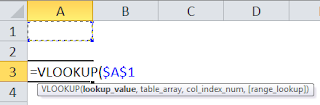
Post a Comment for "Cara Mengunci Rumus di Excel Supaya Tidak Bergeser Saat Dicopy Paste"